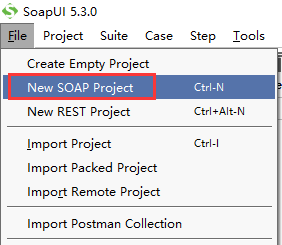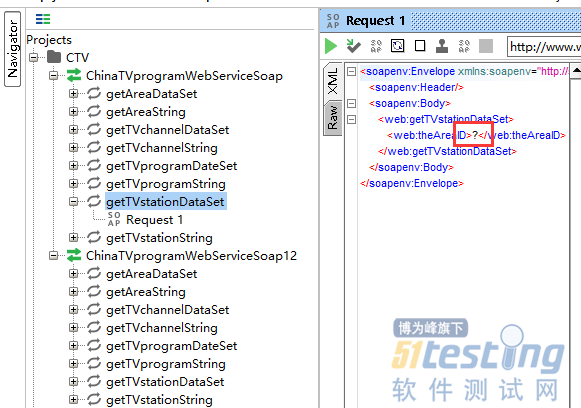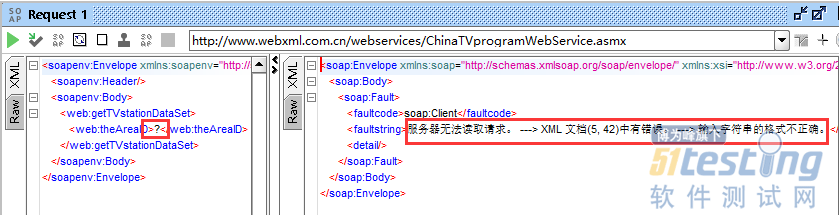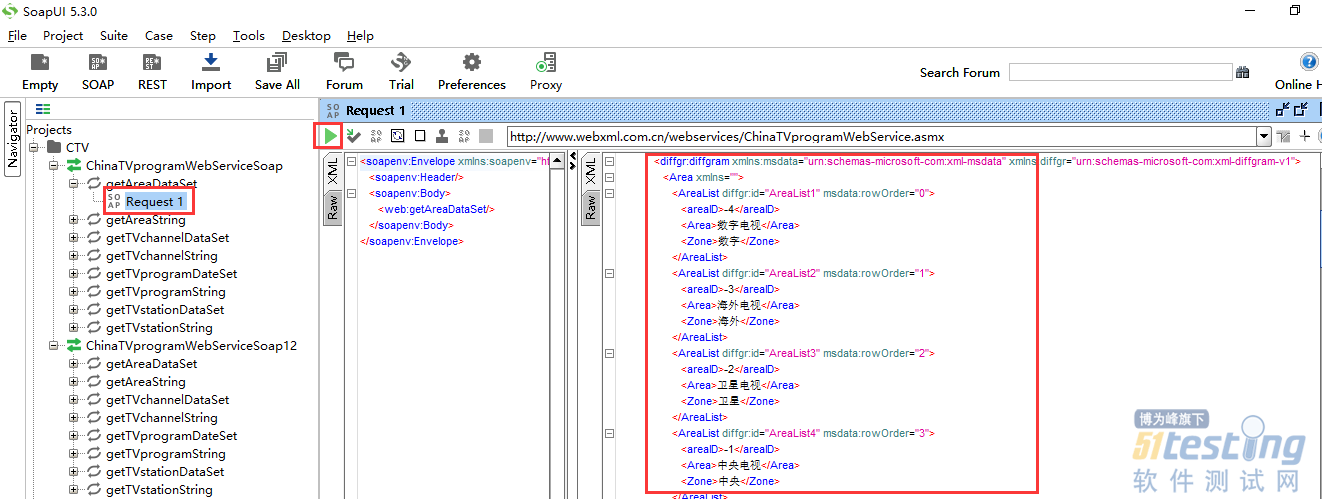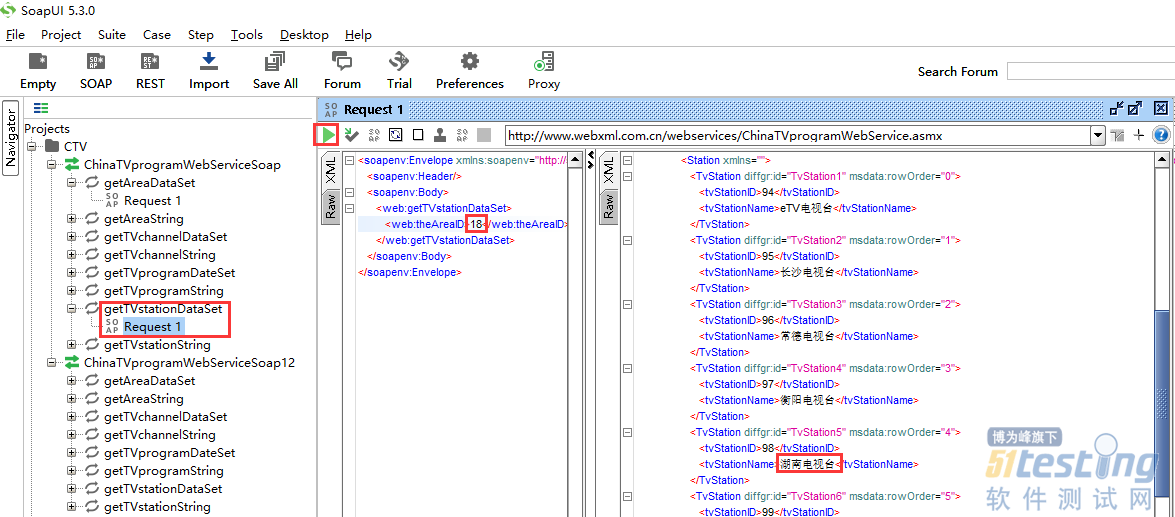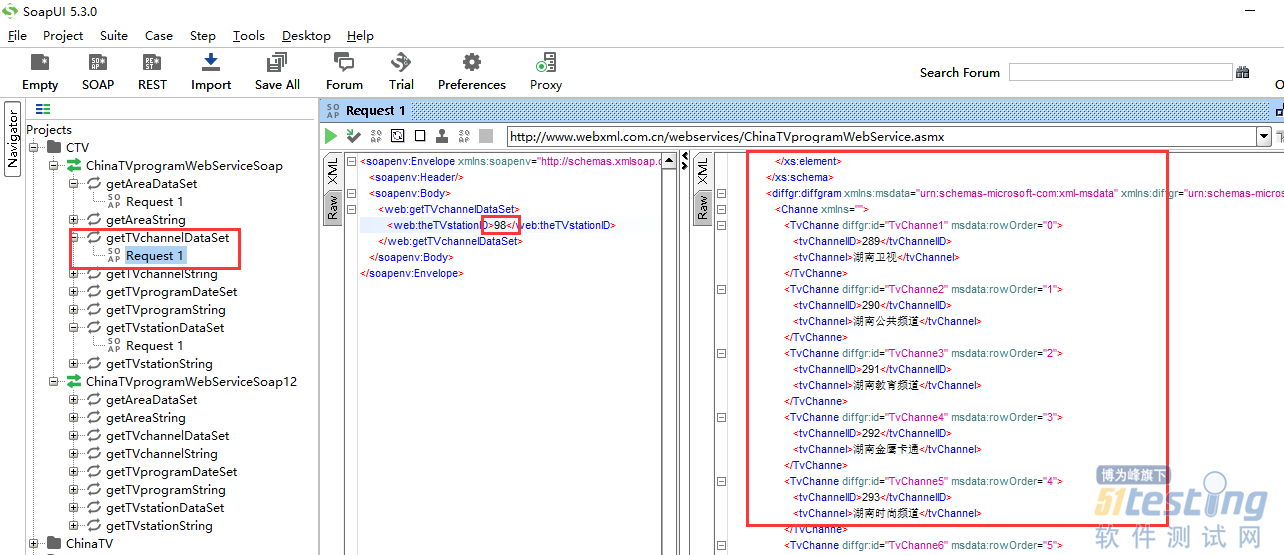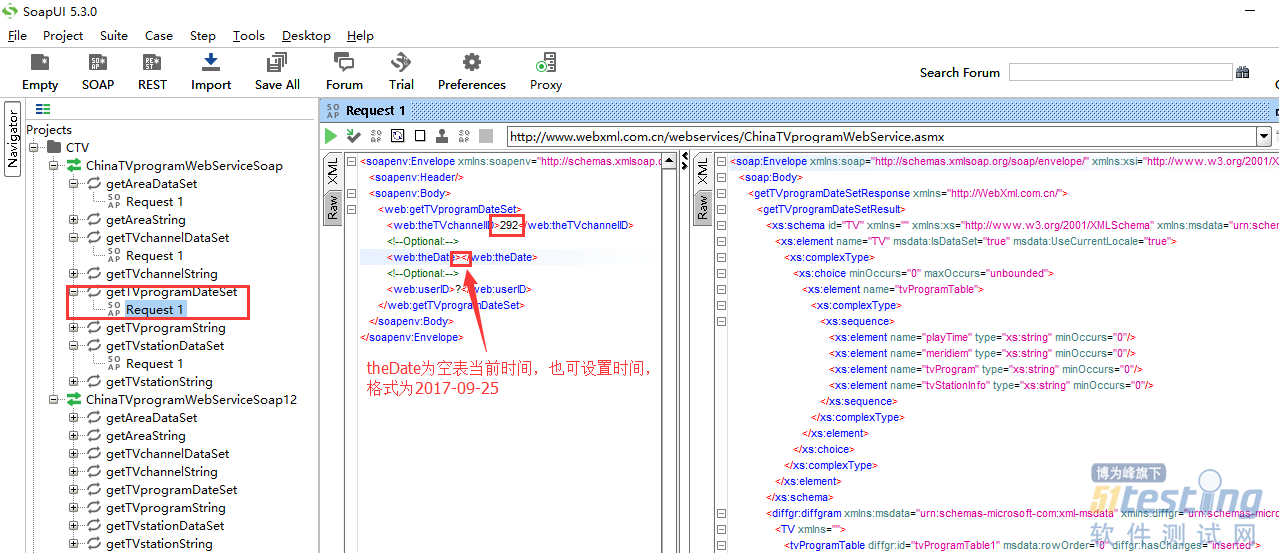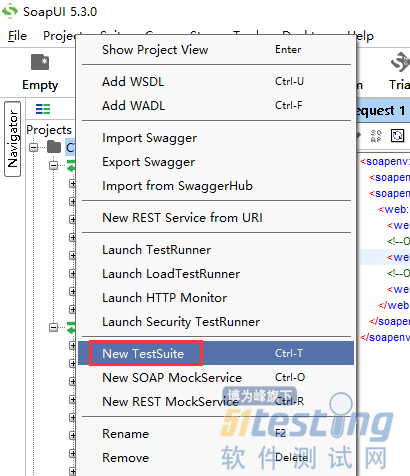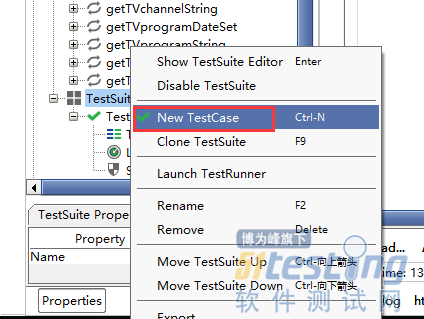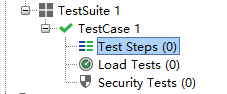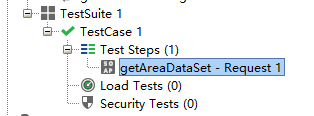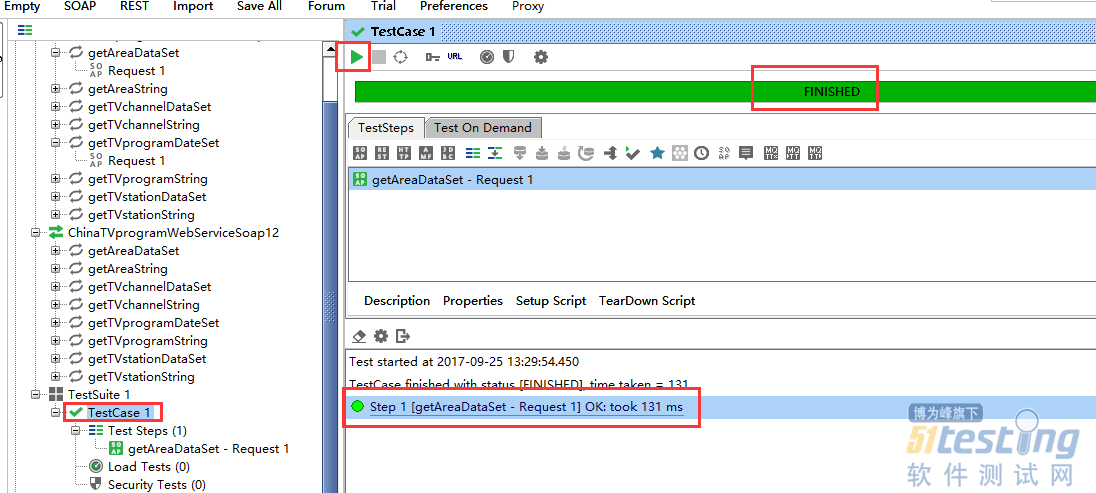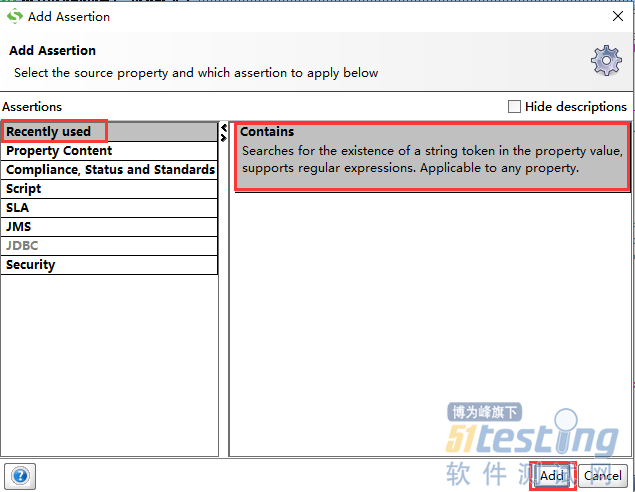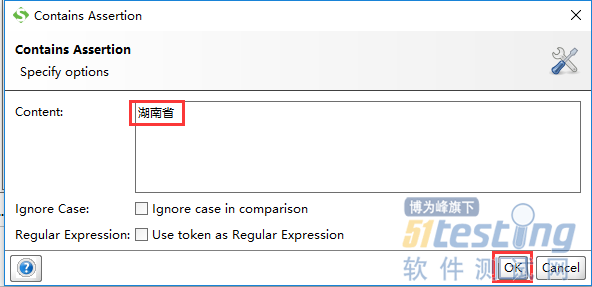SoapUI简介
SoapUI是一个开源测试工具,通过soap/http来检查、调用、实现Web Service的功能/负载/符合性测试。该工具既可作为一个单独的测试软件使用,也可利用插件集成到Eclipse,maven2.X,Netbeans 和intellij中使用。
SoapUI是一个自由和开放源码的跨平台功能测试解决方案。通过一个易于使用的图形界面和企业级功能,SoapUI让您轻松, 快速创建和执行自动化功能、回归、合规和负载测试。在一个测试环境,SoapUI提供完整的测试覆盖,并支持所有的标准协议和技术。
SoapUI 基于Java 开发,支持多个平台,安装非常简单。
SoapUI下载地址:https://www.soapui.org/,下载开源版SoapUI,SoapUI Pro是SoapUI的商业非开源版本
入门实例解析
使用的接口实例是中国电视节目表WEB服务
WSDL地址:http://www.webxml.com.cn/webservices/ChinaTVprogramWebService.asmx?wsdl
Endpoint地址:http://ws.webxml.com.cn/webservices/ChinaTVprogramWebService.asmx
通过案例讲解,能够掌握以下几个方面的操作:
1.构建项目
2.运行单个请求
3.构建测试用例
4.接口之间传递参数
5.运行整个测试用例
构建项目
1.打开SoapUI软件>File>New SOAP Project,新建工程
2.填入工程名和WSDL地址,WSDL地址为:http://www.webxml.com.cn/webservices/ChinaTVprogramWebService.asmx?wsdl
构选上“Create Requests”项目会根据WSDL文件创建接口请求文件;构选上“Create TestSuite”就会给WSDL创建一个测试套件
3.点击OK后就已经创建好一个工程了,自动添加WSDL里面有的接口,根据Soap 的版本不同提供了两种接口,如下图所示:
接口业务:
getAreaDataSet:获得支持的省市(地区) 和分类电视列表
getTVstationDataSet:通过省市ID 或分类电视ID 获得电视台列表
getTVchannelDataSet :通过电视台ID 获得该电视台频道列表
getTVprogramDataSet : 通过频道ID 获得该频道节目列表
在此处需要注意的是:除getAreaDataSet接口不需要入参,最后三个接口是需要输入参数的,接口getTVstationDataSet的请求中“?”表示要入参,如下图所示:
若不入参,运行会出错,会出现如下所示错误信息:
运行单个请求
1.选择getAreaDataSet下的Request1,双击,点击运行按钮,就会出现右侧面板中的结果,获得到支持的省市(地区) 和分类电视列表,如下图所示:
2.选择getTVstationDataSet下的Request1,双击,把中间面板中的?替换成省市ID或分类电视ID18,点击运行按钮,就会出现右侧面板中的结果,获得电视台列表,如下图所示:
3.选择getTVchannelDataSet 下的Request1,双击,把中间面板中的?替换成电视台ID98,点击运行按钮,就会出现右侧面板中的结果,获得频道列表,如下图所示:
4.选择getTVprogramDataSet 下的Request1,双击,把中间面板中的?替换成频道ID292,点击运行按钮,就会出现右侧面板中的结果,获得该频道节目列表
构建测试用例
1.创建测试套件:选择项目“CTV”右键点击“New TestSuite”,可输入测试名,如下图所示
2.创建测试用例Test case,选择测试套件“TestSuite 1”右键点击“New TestCase”,如下图所示:
创建好之后,新建的TestCase中包含三个部分:
测试步骤:Test Steos
负载测试:Load Tests
安全测试:Security Tests
3.把请求添加到测试用例中:选择一个请求,然后右键点击“Add to TestCase”,然后在弹出窗口中选择我们刚才新建的"TestSuite 1"即可,如下图所示:
执行操作后,就已经创建好了一条测试用例,如下图所示:
4.运行测试:打开TestCase窗口,点击绿色运行按钮即可,绿色表示运行成功,运行结果在右面板下方,如下图所示:
5.增加检查点
①在测试步骤中打开服务求请求,如下图所示:
②点击+号,添加检查点,选择Recently used>Contains>Add,如下图所示:
③输入检查的内容,如下图所示:
④然后运行服务请求,在“Assertions”窗口中可以看到“Contains - VALID”说明检查点是有效的,如下图所示: